 Page de garde > Tutoriel logiciel > L'outil sudo arrive sur Windows : comment et pourquoi l'utiliser
Page de garde > Tutoriel logiciel > L'outil sudo arrive sur Windows : comment et pourquoi l'utiliser
L'outil sudo arrive sur Windows : comment et pourquoi l'utiliser
Si vous aimez peaufiner votre configuration Windows, vous devez souvent exécuter des commandes « élevées » ou de niveau administrateur. Vous êtes probablement habitué à faire cela en exécutant une invite de commande en tant qu'administrateur, mais cela deviendra beaucoup plus facile avec sudo sous Windows.
Que fait la commande sudo ?
Malgré l'accent général mis sur la configuration via les applications Paramètres et les assistants de configuration faciles à utiliser sous Windows, de temps en temps, vous devez toujours saisir des commandes. Beaucoup d’entre eux ne fonctionneront pas avec votre compte utilisateur standard. Au lieu de cela, vous devez les exécuter en tant qu'administrateur. Exiger des autorisations d'administrateur est encore un concept relativement nouveau dans Windows, mais il était répandu depuis bien plus longtemps dans les systèmes d'exploitation plus anciens.
Ce problème était si répandu que les développeurs de systèmes d'exploitation ont réfléchi à une solution au problème il y a plusieurs décennies. Les installations Unix avaient, et ont toujours, une commande su, qui signifie « changer d'utilisateur ». Cela vous permettrait de changer de compte pour n'importe quel autre utilisateur, mais pourrait également vous permettre d'exécuter par défaut en tant que compte administrateur ou superutilisateur du système.
Cette solution a fonctionné, mais se connecter en tant qu'administrateur pour exécuter une commande semblait exagéré. En guise de solution, les développeurs ont créé la commande sudo, qui signifie soit « changer d'utilisateur et faire », soit « superutilisateur faire », selon diverses opinions. Pour faire court, la commande sudo vous permet d'exécuter facilement une commande avec des privilèges élevés. Nous avons couvert les différences entre su et sudo si vous êtes curieux.
Cela signifie que la commande sudo équivaut à peu près à un clic droit sur l'application d'invite de commandes, à sélectionner Exécuter en tant qu'administrateur et à exécuter une commande, comme do_something. Avec l'aide de la commande sudo, vous n'avez pas à vous soucier d'exécuter l'invite de commande en tant qu'administrateur. Au lieu de cela, tapez simplement sudo do_something, et la commande fonctionnera exactement de la même manière.
Quelles versions de Windows peuvent exécuter la commande sudo ?
Microsoft ajoute la commande sudo à Windows 11, et étant donné que la prise en charge de Windows 10 touche à sa fin, nous ne nous attendons pas à voir la commande arriver de si tôt. Au moment de la rédaction, la commande sudo n'est disponible que pour les participants Windows Insider (builds 26045 et versions ultérieures), en particulier ceux des canaux Developer et Windows Canary.
Contrairement à certaines fonctionnalités testées par Microsoft dans ces versions, il semble assez probable que sudo arrive bientôt sur le système d'exploitation.
Comment activer la commande sudo sous Windows
Si la commande sudo n'est pas encore disponible pour votre version de Windows, vous devrez vous inscrire à Windows Insider. Il s'agit d'un processus simple, mais soyez prévenu : les options Developer et Canary peuvent être instables, alors ne les utilisez pas sur un PC sur lequel vous ne souhaitez pas perdre de données.
Une fois que vous exécutez une version de Windows sur laquelle la commande sudo est disponible, son activation est un processus simple. Ouvrez l'application Paramètres, puis sélectionnez Système sur la gauche et Pour les développeurs dans la zone principale de la fenêtre.
Ici, faites défiler vers le bas et cochez la case qui indique Activer sudo.
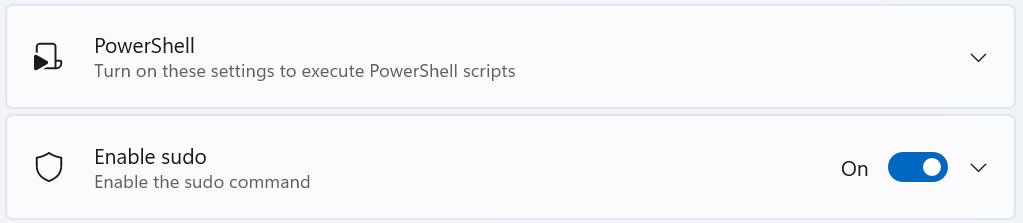
Activez sudo via l'invite de commande
Si vous êtes plutôt orienté ligne de commande, vous pouvez également activer sudo via l'invite de commande. Ironiquement, cela vous oblige à exécuter une fenêtre CMD élevée. Appuyez sur la touche Windows, tapez « commande », puis cliquez avec le bouton droit sur Invite de commandes (ou PowerShell) et sélectionnez Exécuter en tant qu'administrateur.
Dans cette invite, exécutez la commande suivante :
sudo config --enableenable 
Comment utiliser la commande sudo sous Windows
Après avoir activé la commande sudo sous Windows, elle est simple à utiliser. Ajoutez simplement la commande sudo à toute commande que vous auriez généralement besoin d'exécuter en tant qu'administrateur, puis acceptez les invites qui suivent.
Un exemple de Microsoft utilise la commande netstat :
sudo netstat -ab 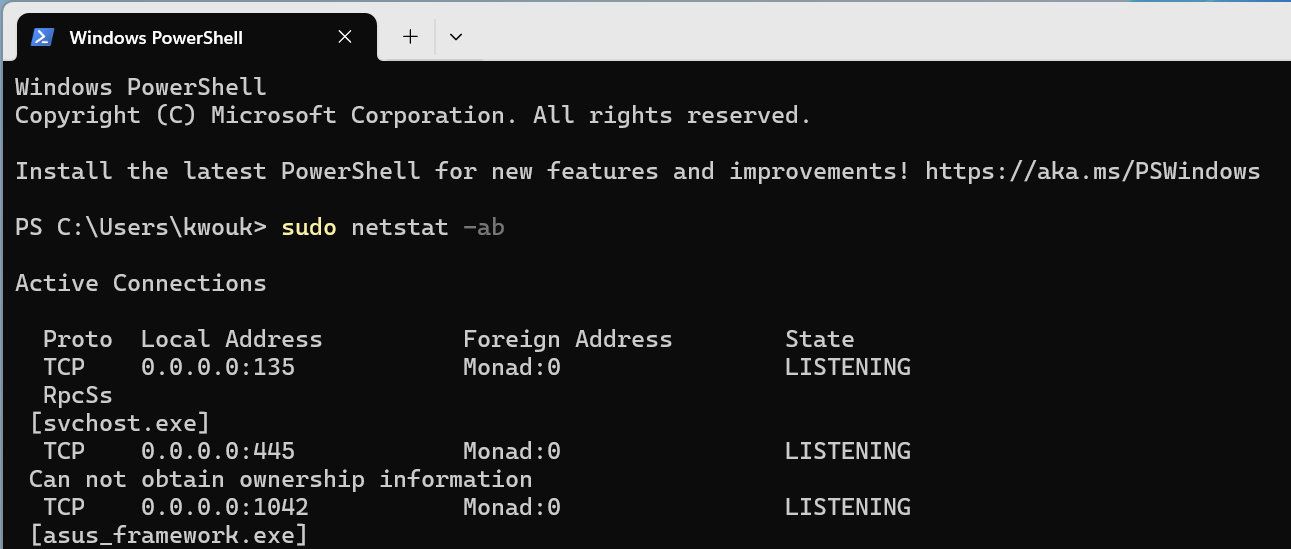
Cette fonctionnalité peut sembler un peu inutile – et pour beaucoup de gens, c’est le cas. Cela dit, si vous passez votre journée à exécuter commande après commande sous Windows et que vous souhaitez la simplicité de la commande sudo, son ajout vous facilitera la vie.
Microsoft semble engagé dans la mise en œuvre de sudo, allant même jusqu'à publier sudo sur GitHub en open source. Si la lecture de ceci vous incite à en savoir plus sur ce qui se passe sous Windows, assurez-vous de jeter un œil à notre liste de commandes que tout utilisateur de Windows devrait connaître.
-
 3 façons de corriger l'utilisation élevée de la mémoire de Safari sur MacCorrections de base Fermez les onglets non pertinents : Fermez les onglets que vous n'utilisez pas fréquemment dans Safari. Chaque onglet utilise ...Tutoriel logiciel Publié le 2024-11-05
3 façons de corriger l'utilisation élevée de la mémoire de Safari sur MacCorrections de base Fermez les onglets non pertinents : Fermez les onglets que vous n'utilisez pas fréquemment dans Safari. Chaque onglet utilise ...Tutoriel logiciel Publié le 2024-11-05 -
 Corrigez une erreur inattendue et Roblox doit quitterSi vous aimez jouer à des jeux, vous devez être familier avec Roblox. C'est une plateforme de jeu très populaire. Cependant, vous pouvez parfois r...Tutoriel logiciel Publié le 2024-11-05
Corrigez une erreur inattendue et Roblox doit quitterSi vous aimez jouer à des jeux, vous devez être familier avec Roblox. C'est une plateforme de jeu très populaire. Cependant, vous pouvez parfois r...Tutoriel logiciel Publié le 2024-11-05 -
 5 façons écologiques d’augmenter les performances de votre PC vieillissant1. Nettoyer et réappliquer la pâte thermique Au fil du temps, que vous ayez acheté un PC ou un ordinateur portable pré-construit ou que vous l&#...Tutoriel logiciel Publié le 2024-11-05
5 façons écologiques d’augmenter les performances de votre PC vieillissant1. Nettoyer et réappliquer la pâte thermique Au fil du temps, que vous ayez acheté un PC ou un ordinateur portable pré-construit ou que vous l&#...Tutoriel logiciel Publié le 2024-11-05 -
 Comment changer la couleur de la barre des tâches dans Windows 11Changer la couleur de la barre des tâches est un moyen simple mais efficace d'ajouter votre touche au canevas numérique. Que vous soyez minimalis...Tutoriel logiciel Publié le 2024-11-05
Comment changer la couleur de la barre des tâches dans Windows 11Changer la couleur de la barre des tâches est un moyen simple mais efficace d'ajouter votre touche au canevas numérique. Que vous soyez minimalis...Tutoriel logiciel Publié le 2024-11-05 -
 Comment désactiver le son des messages envoyés sur iPhone et AndroidLes notifications et les sons vous informent de l'arrivée de nouveaux messages, mais certains sons, comme celui émis lorsque vous envoyez un messa...Tutoriel logiciel Publié le 2024-11-05
Comment désactiver le son des messages envoyés sur iPhone et AndroidLes notifications et les sons vous informent de l'arrivée de nouveaux messages, mais certains sons, comme celui émis lorsque vous envoyez un messa...Tutoriel logiciel Publié le 2024-11-05 -
 L'iPhone ou l'iPad chauffent ? Découvrez pourquoi et comment y remédierMais il y a une différence entre un appareil chaud au toucher et un autre qui surchauffe. Nous découvrirons les raisons et discuterons des raisons po...Tutoriel logiciel Publié le 2024-11-05
L'iPhone ou l'iPad chauffent ? Découvrez pourquoi et comment y remédierMais il y a une différence entre un appareil chaud au toucher et un autre qui surchauffe. Nous découvrirons les raisons et discuterons des raisons po...Tutoriel logiciel Publié le 2024-11-05 -
 4 correctifs pour les raccourcis du bureau qui ne fonctionnent pas sous Windows 11Corrections de base : Redémarrer l'ordinateur : Parfois, un redémarrage suffit, car il est suffisamment puissant pour forcer l'arrêt des proc...Tutoriel logiciel Publié le 2024-11-05
4 correctifs pour les raccourcis du bureau qui ne fonctionnent pas sous Windows 11Corrections de base : Redémarrer l'ordinateur : Parfois, un redémarrage suffit, car il est suffisamment puissant pour forcer l'arrêt des proc...Tutoriel logiciel Publié le 2024-11-05 -
 Comment réparer l'erreur de mise à jour Windows 0x80070658 : guide étape par étapePour garantir des performances informatiques optimales, l'installation en temps opportun des dernières mises à jour Windows est cruciale. Les util...Tutoriel logiciel Publié le 2024-11-05
Comment réparer l'erreur de mise à jour Windows 0x80070658 : guide étape par étapePour garantir des performances informatiques optimales, l'installation en temps opportun des dernières mises à jour Windows est cruciale. Les util...Tutoriel logiciel Publié le 2024-11-05 -
 Comment utiliser l'IA pour analyser les données ExcelCopilot AI de Microsoft a été déployée dans sa suite d'applications majeures, y compris la plate-forme de feuille de calcul de longue date qu'...Tutoriel logiciel Publié le 2024-11-05
Comment utiliser l'IA pour analyser les données ExcelCopilot AI de Microsoft a été déployée dans sa suite d'applications majeures, y compris la plate-forme de feuille de calcul de longue date qu'...Tutoriel logiciel Publié le 2024-11-05 -
 6 façons de réparer les AirTags qui n’apparaissent pas dans Find MyDu suivi de vos clés de voiture au contrôle de vos animaux de compagnie, les cas d'utilisation des Apple AirTags sont multiples. Ces AirTags peuve...Tutoriel logiciel Publié le 2024-11-05
6 façons de réparer les AirTags qui n’apparaissent pas dans Find MyDu suivi de vos clés de voiture au contrôle de vos animaux de compagnie, les cas d'utilisation des Apple AirTags sont multiples. Ces AirTags peuve...Tutoriel logiciel Publié le 2024-11-05 -
 Erreur Windows Update 0x800f0985 : comment la réparer sous Windows 11Les mises à jour Windows sont nécessaires, mais des problèmes inévitables peuvent parfois survenir lors du processus de mise à jour, comme l'erreu...Tutoriel logiciel Publié le 2024-11-05
Erreur Windows Update 0x800f0985 : comment la réparer sous Windows 11Les mises à jour Windows sont nécessaires, mais des problèmes inévitables peuvent parfois survenir lors du processus de mise à jour, comme l'erreu...Tutoriel logiciel Publié le 2024-11-05 -
 Version officielle ISO de Windows 11 24H2 – Téléchargement et installation hors ligneEn parlant de la date de sortie de Windows 11 24H2, Microsoft a affirmé qu'il serait disponible à partir du 1er octobre 2024. Alors, comment pouve...Tutoriel logiciel Publié le 2024-11-05
Version officielle ISO de Windows 11 24H2 – Téléchargement et installation hors ligneEn parlant de la date de sortie de Windows 11 24H2, Microsoft a affirmé qu'il serait disponible à partir du 1er octobre 2024. Alors, comment pouve...Tutoriel logiciel Publié le 2024-11-05 -
 Comment activer ou désactiver le bloqueur de pop-up Safari sur MacBloquer ou débloquer les fenêtres contextuelles dans Safari pour un site Web Étape 1 : ouvrez Safari sur votre Mac et accédez à un site Web. Ensuite, ...Tutoriel logiciel Publié le 2024-11-05
Comment activer ou désactiver le bloqueur de pop-up Safari sur MacBloquer ou débloquer les fenêtres contextuelles dans Safari pour un site Web Étape 1 : ouvrez Safari sur votre Mac et accédez à un site Web. Ensuite, ...Tutoriel logiciel Publié le 2024-11-05 -
 3 façons de supprimer le point d'exclamation des messages iPhoneCorrection 2 : désactiver et activer iMessage En activant et désactivant l'option iMessage, vous synchronisez et téléchargez à nouveau vos d...Tutoriel logiciel Publié le 2024-11-05
3 façons de supprimer le point d'exclamation des messages iPhoneCorrection 2 : désactiver et activer iMessage En activant et désactivant l'option iMessage, vous synchronisez et téléchargez à nouveau vos d...Tutoriel logiciel Publié le 2024-11-05 -
 Comment réparer un composant Steam critique (steamwebhelper) qui ne répond pas sous Windows 11Corrections préliminaires Redémarrez Steam avec les privilèges d'administrateur : Steamwebhelper.exe gère toutes les fonctionnalités Web du client...Tutoriel logiciel Publié le 2024-11-05
Comment réparer un composant Steam critique (steamwebhelper) qui ne répond pas sous Windows 11Corrections préliminaires Redémarrez Steam avec les privilèges d'administrateur : Steamwebhelper.exe gère toutes les fonctionnalités Web du client...Tutoriel logiciel Publié le 2024-11-05
Étudier le chinois
- 1 Comment dit-on « marcher » en chinois ? 走路 Prononciation chinoise, 走路 Apprentissage du chinois
- 2 Comment dit-on « prendre l’avion » en chinois ? 坐飞机 Prononciation chinoise, 坐飞机 Apprentissage du chinois
- 3 Comment dit-on « prendre un train » en chinois ? 坐火车 Prononciation chinoise, 坐火车 Apprentissage du chinois
- 4 Comment dit-on « prendre un bus » en chinois ? 坐车 Prononciation chinoise, 坐车 Apprentissage du chinois
- 5 Comment dire conduire en chinois? 开车 Prononciation chinoise, 开车 Apprentissage du chinois
- 6 Comment dit-on nager en chinois ? 游泳 Prononciation chinoise, 游泳 Apprentissage du chinois
- 7 Comment dit-on faire du vélo en chinois ? 骑自行车 Prononciation chinoise, 骑自行车 Apprentissage du chinois
- 8 Comment dit-on bonjour en chinois ? 你好Prononciation chinoise, 你好Apprentissage du chinois
- 9 Comment dit-on merci en chinois ? 谢谢Prononciation chinoise, 谢谢Apprentissage du chinois
- 10 How to say goodbye in Chinese? 再见Chinese pronunciation, 再见Chinese learning
























